前言
作为前端开发Node必不可少,并确保 Node 版本是 10.13 或以上,推荐使用 nvm 来管理 Node 版本——我实测非常好用,丝毫不用担心Node版本切换问题。
一、安装Nvm
1.1、下载安装包
nvm安装包地址:https://github.com/coreybutler/nvm-windows/releases
安装包和压缩包任选一个下载即可,如果不想解压压缩包可以选安装包。

1.2、本地安装
其实压缩包解开也是安装包,点击直接默认安装即可,这里就不过过多描述了噢。
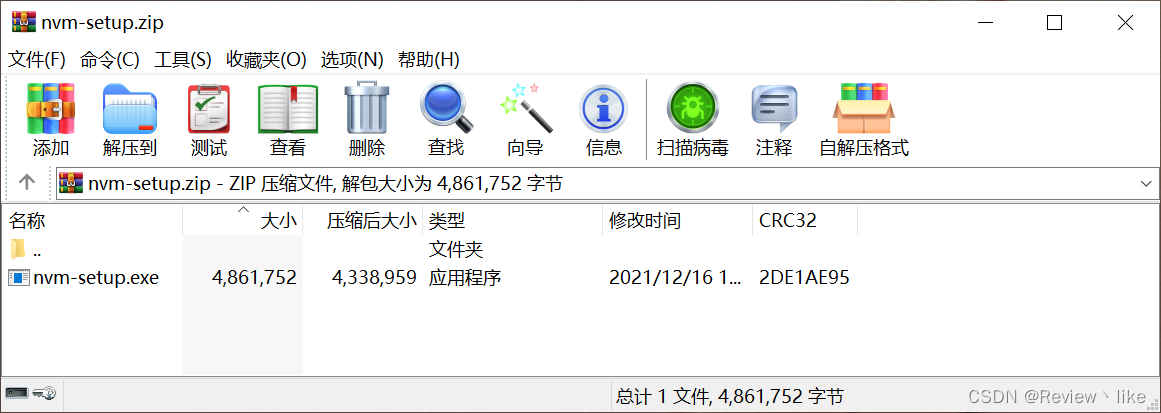

1.3、打开管理员权限
安装完成如果需要使用管理员权限windosw+x 打开windows PowerShell工具,并执行以下命令并修改设置为Y。
$ set-ExecutionPolicy RemoteSigned
1.4、查看nvm版本
$ nvm v
$ nvm version

注:如果做到这里能查看到版本证明nvm已经安装成功了,接下来就安装node的版本。
1.5、Node安装

分别安装各个版本:
$ nvm install v12.22.9
$ nvm install v14.18.3
$ nvm install v16.13.2
这里打开文件目录可以查看,但是这里注意AppData为隐藏文件夹,需要隐藏的项目勾选上才能看到。
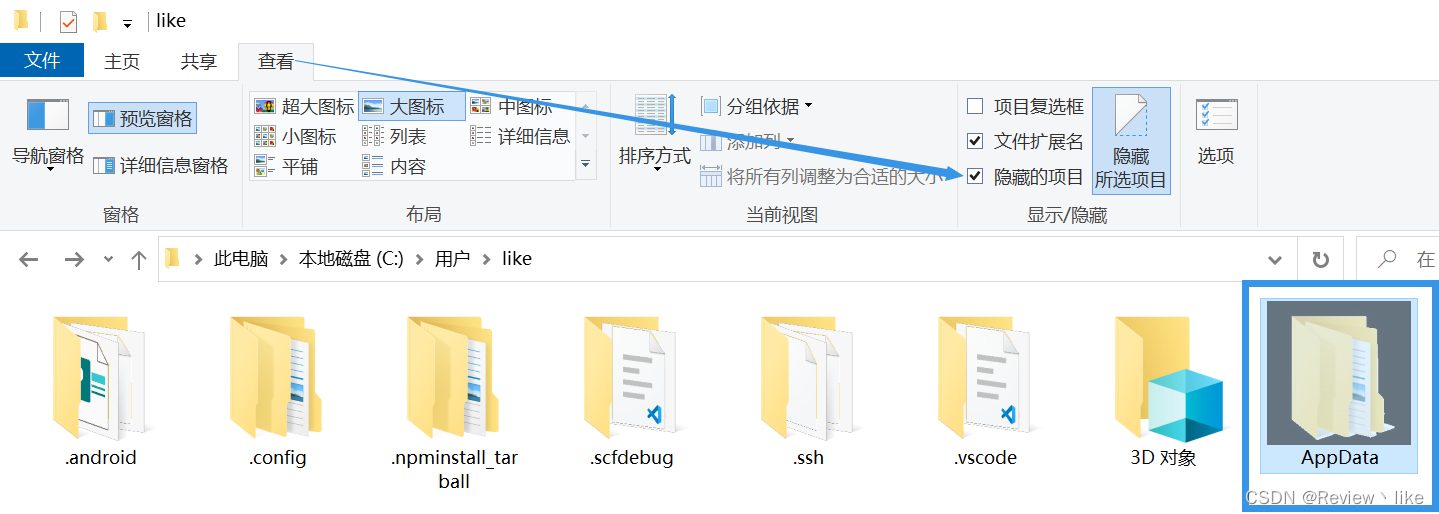
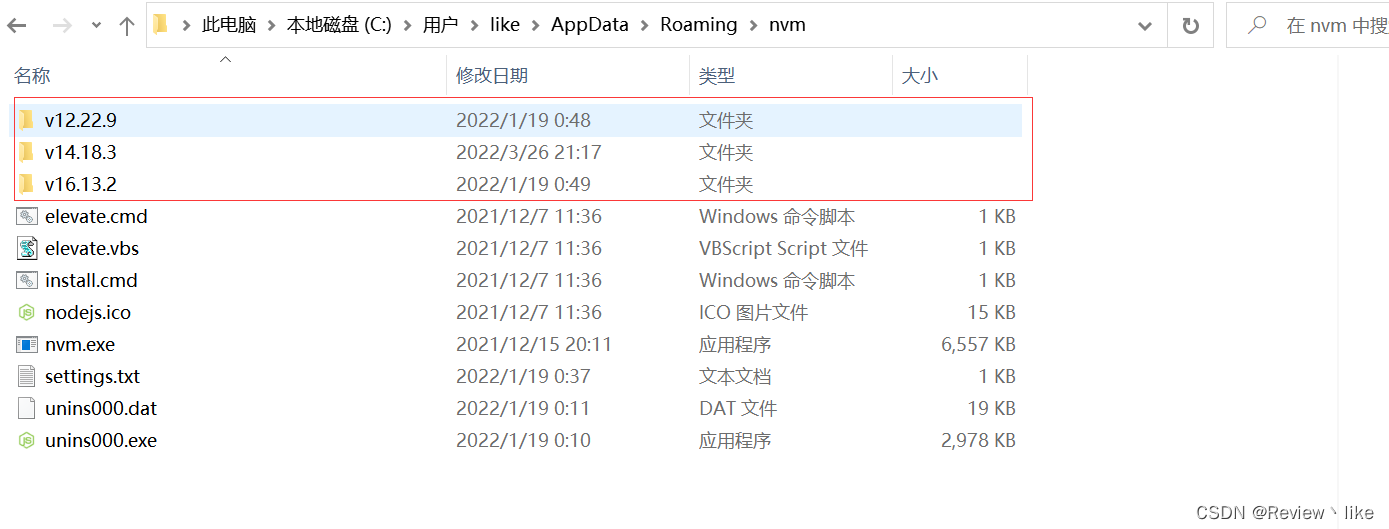
打开对应的目录可以看到各个版本已经安装成功,Node的几个长期维护版也安装成功了。
1.6、 查看Node版本
$ nvm ls

1.7 、切换Node版本
$ nvm use 14.18.3 // $ nvm use <版本号>
非管理员运行会抛出异常,且无法切换Node版本。
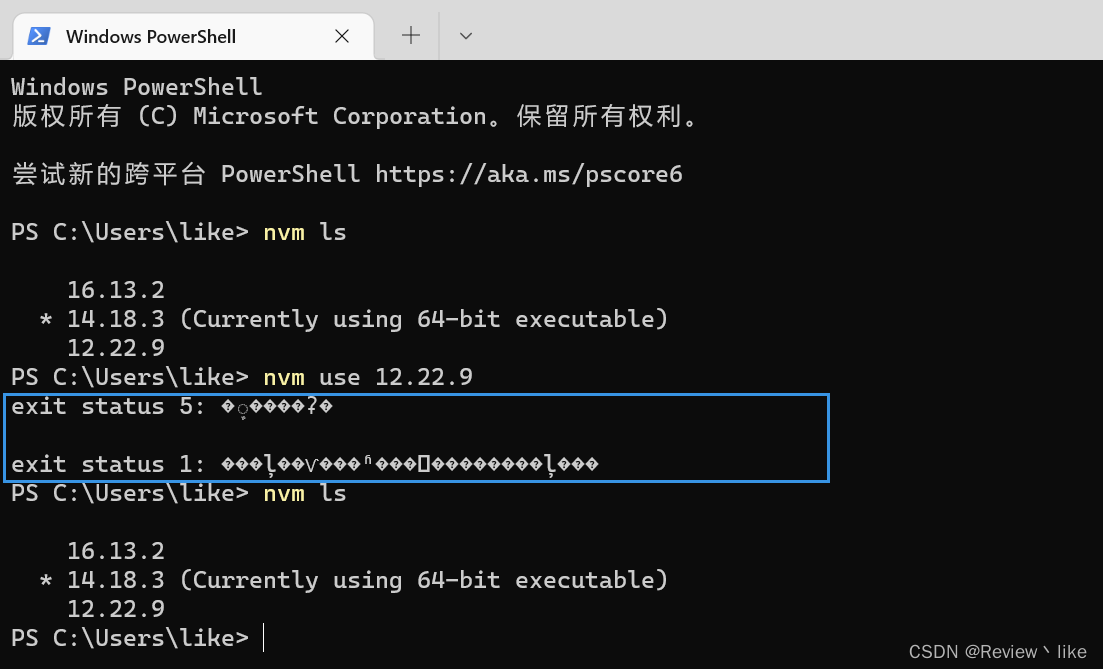
管理员模式(windows+x)打开,成功实现Node版本切换
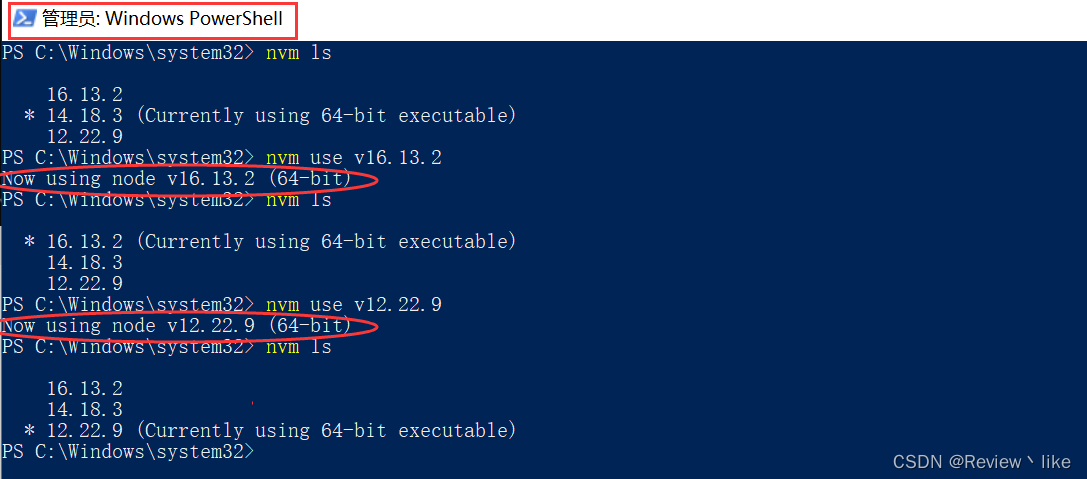
安装好了Node,不必再管npm,安装Node时候已经绑定安装了对应的npm版本

1.8、 总结
以上步骤做完就已经成功安装好node环境了,这里前面主要啰嗦的讲了下通过安装nvm来管理Node,通过上面引导安装应该不难,开发中很实用,即使平时很少做版本切换,但是安装nvm是个保险策略。























 1万+
1万+











 被折叠的 条评论
为什么被折叠?
被折叠的 条评论
为什么被折叠?










